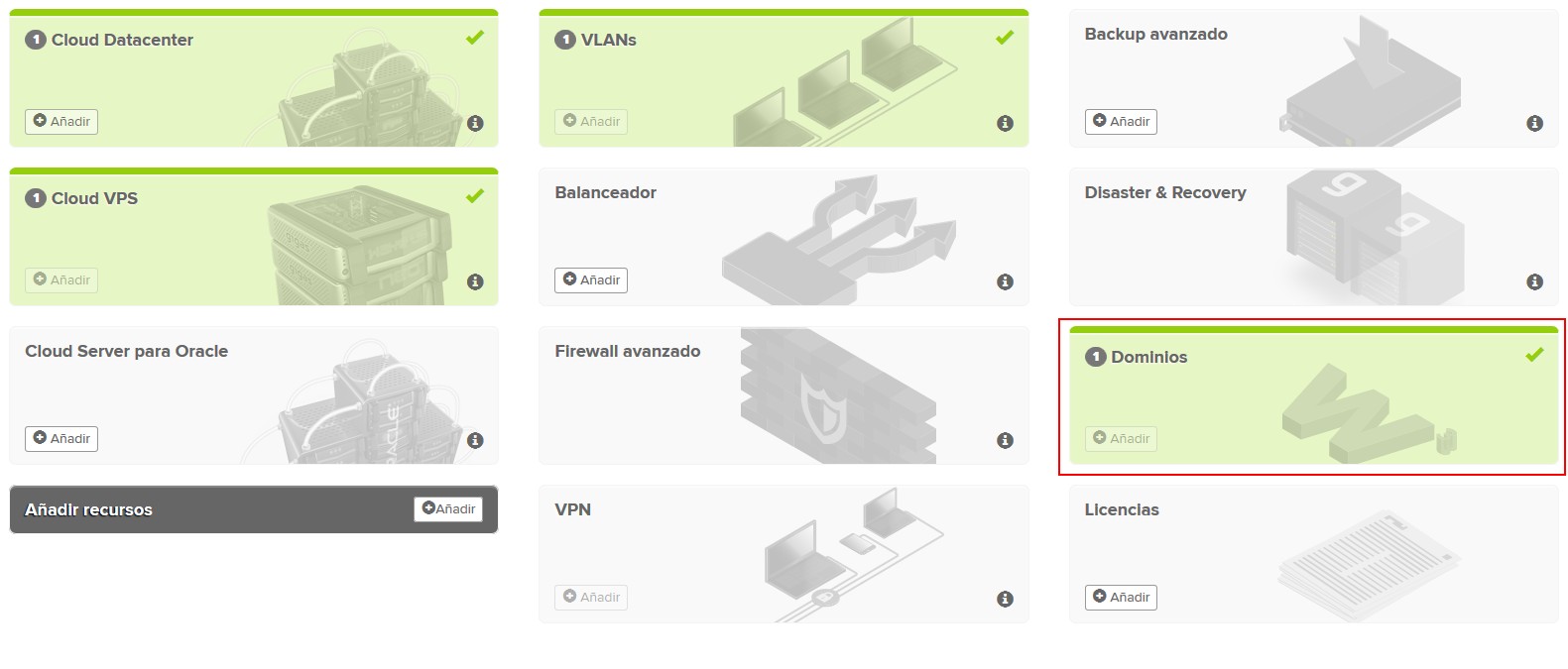Guía de administración de dominios
Desde el panel de control de Gigas, podrás contratar dominios para la gestión de tus Clouds o cloud servers, o trasladar alguno que poseas con otro proveedor.
Archivo:Admin dominios.jpg
Desde la pestaña "Añadir domino" podrás registrarlo, siempre que esté disponible (tienes que comprobar siempre primero que lo está). Si lo que necesitas es transferir un dominio que ya es tuyo, de otro proveedor a Gigas, tendrás que pulsar sobre la pestaña "Traslado de dominios". También podrás acceder al panel de gestión de dominios, donde verás, entre otros datos, la fecha de registro/caducidad de todos tus dominios. Accediendo a cada dominio, podrás configurar los siguientes parámetros:
- Nameserver: Puedes configurar el nombre de los servidores DNS donde se configurará tú dominio, pero también puedes dejarlo en blanco. Por defecto Gigas asignarán los siguientes servidores de dominio, donde xxx.xxx.xxx.xxx se refiere a tu IP. Los Nameservers serán:
xxx.xxx.xxx.xxx.dnsgigas.es xxx.xxx.xxx.xxx.ns2.dnsgigas.es
- Privacidad: Por defecto viene habilitada la visibilidad de tus datos, que puedes modificar en cualquier momento.
- Renovación: Por defecto, y con el objetivo de que no tengas que renovar un dominio que no desees, este campo viene deshabilitado, pudiendo realizar una:
- Auto-renovación: El dominio se te renovará automáticamente trascurrido tu periodo de contratación
- Renovación instantánea: Clicando en “Renovar” realizarás una renovación de tu dominio en el momento.
Siete días antes de cumplir el periodo contratado de tu dominio, recibirás un mail con una factura proforma para poder renovarlo. Este mail te servirá como aviso para evitar que tu dominio caduque. Si la opción Auto-renovación se encuentra activada, este proceso será automático.
- Auth Code: Esta opción te permite mostrar el Auth Code de tu dominio, también conocido como código EPP. Este código es asignado por el registrador de tu dominio como medida de seguridad necesaria para solicitar una transferencia para los dominios. Los dominios que tengan extensión “.es” no poseen este código. esta opción sólo aparecerá cuando hayas finalizado la configuración del dominio correctamente.
Una vez que has configurado correctamente tus Nameservers y seleccionado las opciones de renovación y privacidad, podrás configurar tu dominio.
- Detalles del dominio: En esta pestaña podrás modificar tus Nameserver, así como la Privacidad y Renovación que configuraste al inicio. También podrás ver el Auth-Code (EPP) si lo requirieses.
- Contacto: Es donde se almacenan los datos personales del usuario (nombre, dirección, e-mail, teléfono, etc.) del dominio, que podrás modificar.
- Administración DNS: En esta pestaña podrás añadir, modificar y tantos DNS Records como necesites, asociando el Record de un Host a una IP, de entre esta lista de Records:
- A: Referenciados al protocolo IPv4
- AAA: Referenciados al protocolo IPv6
- CNAME: Registro para apuntar de regreso hacia un registro A
- MX: Provee la información del servidor email, permitiendo que el correo sea enviado al lugar correcto
- NS: Contiene la información de los Nameservers que has configurado
- TXT: Meramente informativo, donde puedes alojar información adicional de tu host
- SRV: Te permite hostear servicios específicos.
- Email: Gigas no ofrece servicios de correo electrónico, pero facilita la configuración de Google Apps (solución que usamos nosotros), siguiendo el manual de cómo configurar tu correo electrónico.